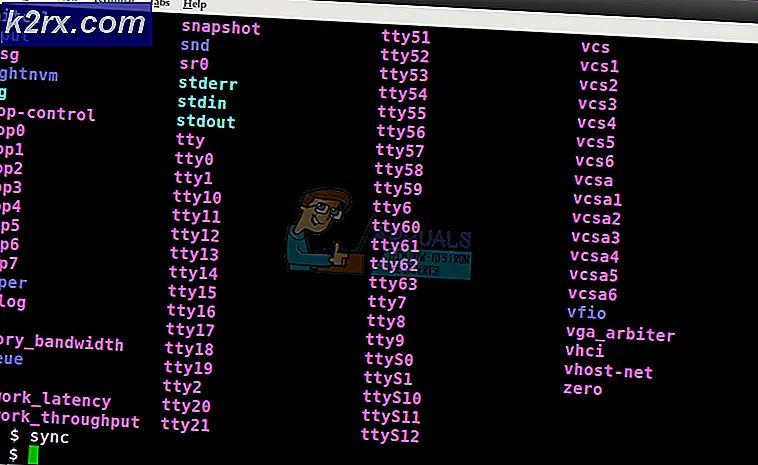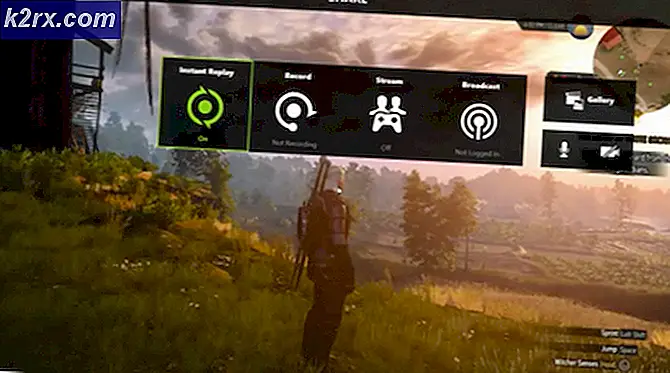Felkod 646 för Windows Update
Vissa Windows-användare rapporterar att vissa uppdateringar som de försöker installera med den inbyggda WU-komponenten slutar misslyckas med Felkod 646. Som det visar sig verkar just denna felkod vara exklusiv för Windows 7 och Windows 8.1.
Om du stöter på det här problemet i Windows 7 eller Windows 8.1 bör du starta den här felsökningsguiden genom att köra felsökaren för Windows Update och se om din dator inte faktiskt kan lösa problemet automatiskt.
Enligt berörda användare är en av de vanligaste orsakerna som kan leda till att 646-felkoden visas Windows uppdatering eller Bakgrund Intelligent överföringstjänst som är tvungen att inaktiveras.
Ett annat ganska vanligt problem som kan leda till detta problem i Windows 7 är dock en Appdata-nyckel som pekar på fel plats. I det här fallet kan du åtgärda problemet genom att ändra registret med hjälp av registerredigeraren.
Överskyddande brandväggar är också kända för att orsaka problem av detta slag efter att ha klickat på kommunikation med MS på grund av ett falskt positivt. I det här fallet är de enda korrigeringarna att vitlista WU i dina AV-inställningar eller flytta till en mildare säkerhetssvit och avinstallera den aktuella.
Om du vill kringgå problemet (utan att fixa grundorsaken) är det förmodligen det bästa och säkraste sättet att ladda ner uppdateringen från den officiella Windows Update-katalogen.
Om du har att göra med en programvarukonflikt kan du lösa problemet genom att använda verktyget Systemåterställning för att återställa datorn till ett tillstånd när denna konflikt inte uppstod. Men om problemet är OS-relaterat måste du gå till en reparationsinstallation eller ren installation för att fixa Windows Update-komponenten.
Köra Windows Update-felsökaren
Om du stöter på det här problemet i Windows 7 eller Windows 8.1 finns det en chans att problemet du redan täcks av en reparationsstrategi som ingår i Microsoft. Om så är fallet kan ditt operativsystem distribuera korrigeringen automatiskt.
Om detta scenario är tillämpligt bör du försöka köra en skanning med Windows uppdatering felsökare och se om det här verktyget automatiskt kan identifiera och åtgärda problemet du har med uppdateringskomponenten.
Felsökaren för Windows Update innehåller en viktig samling av automatiserade reparationsstrategier som kan åtgärda en mängd olika problem. När du har startat det här verktyget analyserar detta verktyg WU-komponenten för inkonsekvenser och rekommenderar automatiskt en korrigering om den avgör att den är livskraftig.
Om du inte körde det här verktyget redan, följ instruktionerna nedan för att starta Windows Update-felsökaren på Windows 7 eller Windows 8.1 och fixa Felkod 646:
- Öppna en Springa dialogrutan genom att trycka på Windows-tangent + R. Skriv sedan 'kontrollera' inuti textrutan och tryck på Stiga på för att öppna upp Klassisk kontrollpanel gränssnitt.
- Från kontrollpanelens huvudgränssnitt använder du sökfunktionen längst upp till höger på skärmen för att söka efter ”Felsök”. Klicka sedan på resultatlistan på posten Felsökning för att expandera listan över integrerade felsökare.
- När du väl är inne i Felsökning menyn, gå framåt genom att klicka på System och säkerhet.
- När du är inne i System och säkerhet menyn, klicka på Windows uppdatering (under Windows) för att öppna Felsökare för Windows Update.
- När du ser den första menyn i Windows Update-felsökaren, börja med att klicka på Avancerad, kryssa sedan i rutan för Tillämpa reparationer automatiskt.
- Vänta tills processen är klar och klicka sedan på Applicera den här reparationen och följ anvisningarna på skärmen om ytterligare steg måste vidtas för att korrigeringen ska tillämpas framgångsrikt.
- Om du uppmanas att starta om, gör det och se om problemet är löst när nästa startsekvens är klar. Gå bara tillbaka till Windows Update-skärmen och installera alla andra väntande uppdateringar och se om du fortfarande stöter på samma Felkod 646.
Om samma felkod fortfarande förekommer, gå ner till nästa möjliga korrigering nedan.
Installera uppdateringen via Windows Update-katalogen
Om Windows Update-felsökaren inte kunde hitta och åtgärda det lokala WU-komponentproblemet som hindrar dig från att installera vissa Windows-uppdateringar, kan du helt förbi den här komponenten om du vill.
Eftersom det har rapporterats av vissa berörda användare kan du antagligen installera de felaktiga uppdateringarna själv genom att ladda ner dem från Microsoft Update-katalogen och installera dem manuellt. Visst, det här är lite tråkigt (speciellt om flera uppdateringar misslyckas), men det är fortfarande bättre än att köra en föråldrad maskin.
I de flesta fall har felkod 646 bekräftas att det sker med följande uppdateringar:
- KB972363
- KB973709
- KB972581
- KB974234
- KB974810
Om du bestämmer dig för att gå denna väg och installera de väntande uppdateringarna manuellt, följ instruktionerna steg för steg nedan:
- Öppna din standardwebbläsare och gå till den här länken (här) för att landa direkt till root-adressen till Microsoft Update-katalog.
- När du är inne använder du sökfunktionen (skärmens övre vänstra hörn) för att söka efter en av de uppdateringar som misslyckas med felkod 646.
- När resultaten har genererats, leta efter lämplig uppdatering med tanke på din CPU-arkitektur och den Windows-version som du använder.
- När du lyckats identifiera rätt uppdatering klickar du på Ladda ner knappen som är kopplad till den och vänta tills åtgärden är klar.
- Öppna när nedladdningen är klar Utforskaren och navigera manuellt till platsen där den laddades ner, klicka sedan på .inf-filen och välj Installera från den nyligen visade snabbmenyn.
- Upprepa stegen ovan för alla Windows som inte installeras med felkod 646
- När varje misslyckad uppdatering är installerad startar du om datorn för att slutföra åtgärden.
Om försöket att installera de felaktiga uppdateringarna via Windows Update-katalogen leder dig till samma fel, gå ner till nästa möjliga fix nedan.
Tvinga till att starta tjänster för Windows Update och bakgrundsöverföring
På varje ny Windows-version finns det några viktiga tjänster som din dator behöver använda för att installera nya väntande Windows-uppdateringar: Windows uppdatering och Bakgrund Intelligent Transfer Services.
Om dessa tjänster är inaktiverade som standard eller Status typ är INTE inställd på Automatisk, du kan förvänta dig att stöta på problem i samband med installationen av nya Windows-uppdateringar.
För att testa denna teori, ta en resa till skärmen Tjänster och kolla in dessa två tjänster - Om de verkligen är inaktiverade eller inte konfigurerade för att köras automatiskt, gör nödvändiga ändringar för att fixa uppdateringskomponenten i Windows Update.
Här är en snabb steg-för-steg-guide som guidar dig genom hela saken:
- Tryck Windows-tangent + R att öppna upp en Springa dialog ruta. Skriv sedan ”Services.msc” inuti textrutan och tryck på Stiga på för att öppna upp Tjänster skärm.
- När du väl är inne i Service skärm, flytta ner till högersektionen och bläddra ner genom listan över aktiva tjänster och leta reda på Windows Update. När du ser det, högerklicka och klicka på Egenskaper från den nyligen visade snabbmenyn.
- När du väl är inne i Egenskaper scen, välj Allmän och ändra starttyp till Automatiskoch klicka på Start om tjänsten för närvarande inte körs. Klicka sedan på Tillämpa för att spara ändringarna.
- Upprepa steg 2 till 4 med Bakgrund Intelligent Transfer Servicesoch se till att tjänsten körs innan du klickar på Tillämpa.
- Återgå till Windows uppdatering skärm och initiera installationen av Windows uppdatering igen och se om problemet nu är löst.
Om de två tjänsterna redan startade eller den här åtgärden inte gjorde någon skillnad och du fortfarande stöter på samma felkod 646,gå ner till nästa möjliga fix nedan.
Rensa AppData-nyckeln via registerredigeraren
Som det visar sig, på Windows 7 och Windows 8.1, felkod 646kan mycket väl orsakas av skadad tillfällig data i registernyckeln associerad med AppData.
Vissa användare som också stöter på det här problemet har bekräftat att problemet löstes efter att de använde Registerredigeraren för att navigera till platsen för AppData-nyckeln och verifiera dess innehåll (i flera olika kataloger). Enligt berörda användare kan denna registernyckel innehålla en felaktig plats som kan vara ansvarig för just detta problem.
Följ instruktionerna nedan för att rensa innehållet i AppData-nyckeln i ett försök att fixa den här korrigeringen felkod 646:
Notera: Om du inte är bekväm med att redigera registret är det lämpligt att säkerhetskopiera dina data i förväg.
- Tryck Windows-tangent + R att öppna upp en Springa dialog ruta. Skriv sedan 'Regedit' inuti textrutan Kör och tryck på Stiga på för att öppna upp Registerredigerare. När uppmanas av UAC (användarkontokontroll), klick Ja att bevilja administrativa privilegier.
- När du är inne i registerredigeraren använder du den vänstra delen av verktyget för att navigera till följande plats:
HKEY_USERS \ .DEFAULT \ Software \ Microsoft \ Windows \ CurrentVersion \ Explorer \ User Shell Folders
Notera: Du kan antingen navigera dit manuellt eller klistra in platsen direkt i navigeringsfältet och trycka på Stiga på att komma dit direkt.
- När du kommer till rätt plats flyttar du till höger avsnitt och dubbelklickar på Applikationsdata för att inspektera dess värde.
- Om värdet på Applikationsdata skiljer sig från '% USERPROFILE% \ AppData \ Roaming', ändra det till detta värde och klicka Ok för att spara ändringarna.
- Använd sedan den vänstra delen av Registerredigerare igen för att navigera till följande plats och upprepa steg 3 & 4 igen med mappen AppData:
HKEY_CURRENT_USER \ Software \ Microsoft \ Windows \ CurrentVersion \ Explorer \ User Shell Folders
- Slutligen navigerar du till den här platsen och upprepar steg 3 och 4 igen:
HKEY_CURRENT_USER \ Software \ Microsoft \ Windows \ CurrentVersion \ Explorer \ User Shell Folders
- När du har säkerställt att AppData-mappen har rätt värde, startar du om datorn en sista gång och ser om problemet är löst vid nästa datorstart.
Om samma sak felkod 646fortfarande inträffar, gå ner till nästa möjliga fix nedan.
Inaktivera / avinstallera brandvägg från tredje part (om tillämpligt)
Om du använder en säkerhetspaket från tredje part i stället för Windows-säkerhet, kan problemet orsakas av din brandvägg. Vissa drabbade användare som använde ESET eller Comodo har bekräftat att problemet i deras fall inträffade eftersom deras AV slutade blockera kommunikationen mellan den lokala WU-komponenten och Microsofts servrar.
Tänk på att om du vill testa den här teorin räcker det inte med att inaktivera eller stänga bakgrundsprocessen för brandväggen eftersom samma säkerhetsregler kommer att förbli på plats.
Den enda lönsamma metoden som låter dig avgöra om din tredje parts brandvägg verkligen är ansvarig för problemet är att avinstallera tredjepartsprogrammet helt och försöka installera om de felaktiga Windows-uppdateringarna efteråt.
Om du är beredd att gå denna väg, börja följa instruktionerna nedan:
- Tryck Windows-tangent + R att öppna upp en Springa dialog ruta. Skriv sedan 'Appwiz.cpl' och tryck Stiga på för att öppna upp Program och funktioner fönster.
- När du väl är inne i Program och funktioner , bläddra ner genom listan över installerade program och leta reda på den tredje partens brandvägg som du vill avinstallera.
- När du lyckas hitta den problematiska brandväggen, högerklicka på den och välj Avinstallera från den nyligen visade snabbmenyn.
- I avinstallationsfrågan följer du instruktionerna på skärmen för att slutföra processen och startar sedan om datorn.
- Vid nästa datorstart, försök att installera om Windows-uppdateringen nu när tredjepartssviten avinstalleras och se om problemet är löst.
Om problemet fortfarande inte löses kan du installera om den tredje partens svit som du tidigare använde och gå ner till nästa möjliga korrigering nedan.
Använda systemåterställning
Om du först märkte att detta problem uppstod efter att ditt system har genomgått vissa ändringar (som installation av en drivrutin eller en tredjepartsapp), felkod 646kan orsakas av en tredje parts konflikt.
Men eftersom listan över potentiella störningar är praktiskt taget oändlig är det bästa sättet att återställa ditt maskinstatus till en tid då programvarukonflikten inte uppstod.
Lyckligtvis tillåter varje ny version av Windows dig att göra detta enkelt via Systemåterställning - ett verktyg som är beroende av återställningsbilder för att återställa maskinens tillstånd till tidigare tidpunkter.
Notera: Om du inte ändrade standardbeteendet är det här verktyget konfigurerat för att spara vanliga systemmomentbilder vid viktiga systemhändelser som installation av en ny drivrutin, uppdatering av en app etc.
Om du tror att en programvarukonflikt kan vara ansvarig för felkod 646,använd Systemåterställning för att återställa maskinen till ett hälsosamt tillstånd.
Om detta inte fungerar eller detta scenario inte är tillämpligt, gå ner till nästa möjliga korrigering nedan.
Utföra en reparationsinstallation / rengör installation
Om ingen av korrigeringarna ovan har gjort att du kan åtgärda problemet finns det mycket stora chanser att ditt system hanterar någon form av systemfilskada som inte kommer att lösas konventionellt. Om så är fallet är den enda lönsamma lösningen att återställa alla Windows-komponenter helt med en procedur som ren installation eller reparationsinstallation (platsuppgradering).
A ren installation är ett enklare förfarande eftersom det inte kräver att du tillhandahåller ett kompatibelt installationsmedia. Bun såvida du inte tar några extra steg för att säkerhetskopiera dina data i förväg, kommer du att förlora dina filer, användarinställningar och alla installerade program och spel.
Å andra sidan, a reparera installation (på plats reparation) är mer tråkigt att distribuera, för att inte tala om att du behöver ett kompatibelt installationsmedium (såvida du inte har det här problemet i Windows 10). Men den största fördelen är att den här åtgärden endast berör Windows-komponenter - Detta innebär att personliga filer, spel, applikationer, dokument och allt annat som inte är OS-relaterat inte påverkas av denna procedur.